
Как восстановить загрузку Windows 7, если загрузочный сектор или загрузочный раздел поврежден и операционная система не загружается. |
Друзья, у многих из вас не раз возникали проблемы с загрузкой операционной системы и вы задавали вопрос как восстановить загрузку Windows 7 и сделать, чтобы операционная система загружалась нормально. В этой статье мы рассмотрим самые распространенные способы восстановления загрузчика Windows 7, которые помогают в большинстве случаев.
Содержание
Содержание
1. Восстановление загрузки Windows 7 с помощью средства восстановления
Загрузитесь с установочного диска или флешки с вашей версией Windows 7. Главное, чтобы совпадала разрядность системы (32-бит или 64-бит). Также, желательно чтобы совпадал выпуск (Home, Professional, Ultimate).
Вместо установки выберите «Восстановление системы».
Дойдите до окна «Параметры восстановления системы» и выберите средство восстановления «Восстановление запуска».
После этого программа восстановления произведет поиск ошибок в загрузочном секторе и загрузочном разделе Windows 7 и при обнаружении попытается их исправить. После этого потребуется перезагрузка системы и возможно Windows 7 загрузится нормально.
Если с первого раза не удалось восстановить загрузку с помощью средства восстановления Windows 7, то попробуйте повторить этот процесс еще 1-2 раза. Это часто помогает, так как средство восстановления не всегда может устранить несколько проблем за один проход.
2. Восстановление загрузки Windows 7 с помощью командной строки
Если вам не удалось восстановить загрузку Windows 7 с помощью автоматического средства восстановления, то попробуйте сделать это с помощью командной строки. Загрузитесь с установочного диска или флешки с вашей версией Windows 7 и вместо установки выберите «Восстановление системы».
Дойдите до окна «Параметры восстановления системы» и выберите средство восстановления «Командная строка».
После этого появится окно с черным фоном, в котором нужно будет написать несколько команд.
Введите по очереди следующие команды:
| bootrec /fixmbr |
| bootrec /fixboot |
| bootsect /nt60 ALL /force /mbr |
| exit |
Затем перезагрузите компьютер.
После этого в большинстве случаев проблемы, связанные с загрузочным сектором и загрузчиком Windows 7, исчезнут и операционная система будет загружаться нормально.
Если после использования командной строки, Windows 7 все равно не загружается, то попробуйте еще раз использовать автоматическое средство восстановления загрузки, как мы рассматривали выше.
3. Восстановление загрузки Windows 7 с переустановкой системы
Если вам не удалось восстановить загрузку операционной системы описанными выше способами, то скорее всего придется переустановить Windows 7 с удалением разделов.
Если из-за ошибок загрузки вам не удастся переустановить Windows 7, то выполните удаление с диска всех разделов с помощью сторонней утилиты, например, загрузочного диска Acronis Disk Director. После этого опять попробуйте установить Windows 7 с созданием новых разделов.
Если при переустановке Windows 7 на этапе настройки диска (создание разделов, выбор раздела для установки) или при перезагрузке компьютера в процессе установки у вас возникнут прежние ошибки загрузки, то запустите командную строку и выполните команды, которые мы рассматривали выше.
Если у вас возникли другие проблемы с установкой:
- Windows не видит диск
- Невозможно установить Windows на этот диск
- Выбранный диск имеет стиль разделов GPT
почитайте наши статьи об установке Windows 7, Windows 8.1 и Windows 10. Там же есть советы по разбивке диска на разделы и описаны нюансы установки Windows на диски большого объема (3 Тб и более).
4. Причины проблем с загрузкой Windows
Наиболее частыми причинами сбоя загрузки Windows являются:
- Сбои в работе жесткого диска и электропитания
- Ошибки при установке нескольких операционных систем
- Ошибки при использовании дисковых утилит
- Некорректные активаторы
- Установка Windows на имеющийся раздел вместе с загрузчиком
Для того, чтобы предотвратить проблемы с загрузкой в будущем, нужно определить что именно привело к проблеме и не повторять этих ошибок. Если у вас не получается восстановить загрузку Windows, возникают другие ошибки с установкой и работой системы, обратитесь на сайт http://esate.ru где вы найдете инструкции по решению различных проблем с операционной системой.
 Железные друзья Сайт о компьютерах и мобильных устройствах
Железные друзья Сайт о компьютерах и мобильных устройствах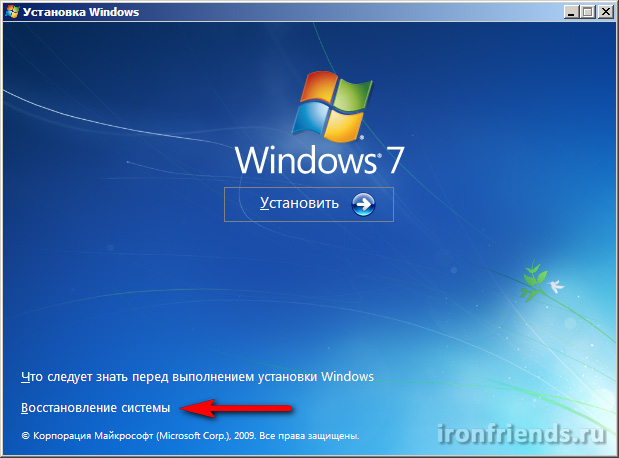
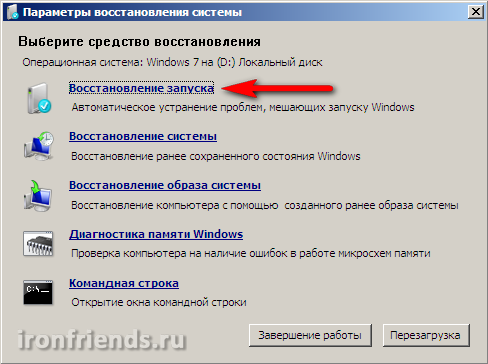
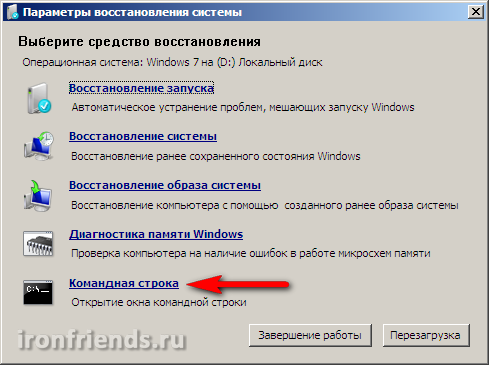
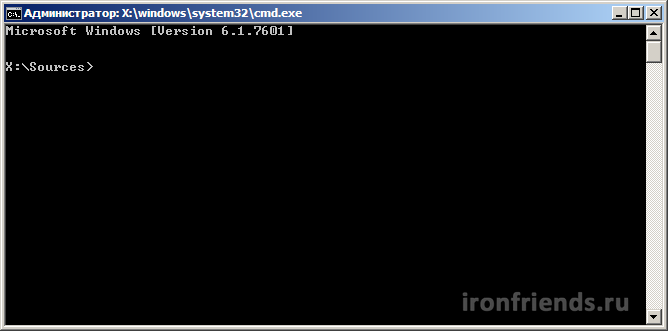
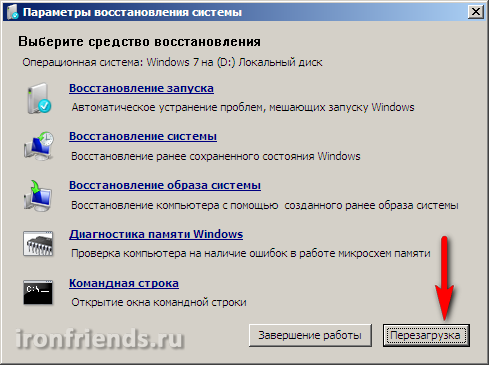
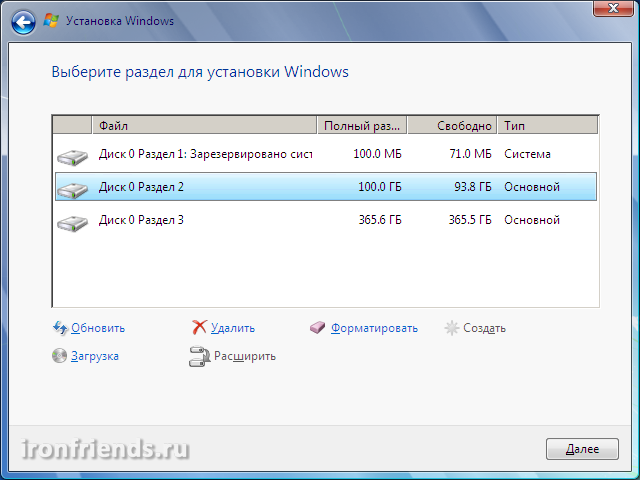






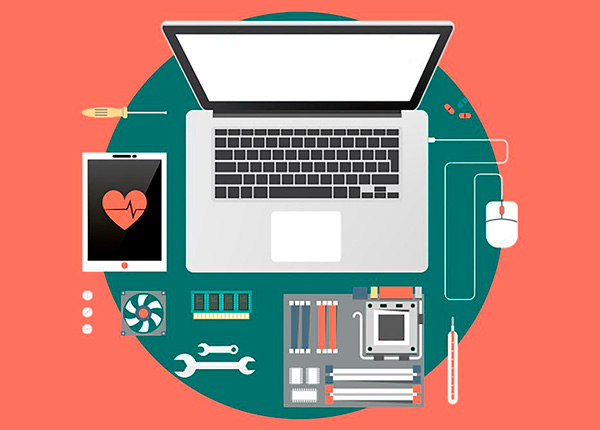



Привет! И снова я со своими вопросами… Я просто не могу найти общего форума… Так что пишу тут)
У меня вот такой вопрос..
1. почемуне воспроизводится экран на телевизоре (на ноуте всё норм а на персоналке никак) что может быть???
Смотрите там где настройка разрешения экрана, должен быть монитор и телевизор с выбором режима (дублирование, расширение рабочего стола и т.п.), попробуйте там попереключать разрешение телевизора и режимы.
Подскажите, пожалуйста как можно увеличить быстродействие компьютера на windows 7?
Нужно начинать с установки наиболее подходящей для конкретного ПК версии из оригинального дистрибутива. Для большинства ПК подойдет Windows 7 Home Premium. Для слабых ПК и ноутбуков Windows 7 Starter. Если для вас главное производительность, то лучше сразу отключить обновления, как только они начинают устанавливаться производительность снижается.
Затем важно правильно установить драйвера. Рекомендую использовать Driver Booster + последний драйвер видеокарты с официального сайта.
Устанавливайте только самые необходимые программы из проверенных источников, антивирус Kaspersky Free или Avast, программу для очистки диска CCleaner. Не используйте другие чистильщики, твикеры и ускорители.
Отключите из автозагрузки все лишнее, а также службу индексирования диска (службу поиска). Обо всем этом можно узнать в статье об оптимизации и ускорении диска.
Если все работает хорошо и быстро, сделайте резервную копию системы, которую будете восстанавливать по мере необходимости.
Я так всегда делаю, в результате ПК годами работают быстро и стабильно, а если возникает проблема, то это решается в течение 15 минут путем восстановления резервной копии.
Как быть, если при восстановлении системы с флешки, в окне где нужно выбрать действие Repairyourcomputer или Восстановление системы, этой кнопки нет? Есть только кнопка установить.
Операционная система Виндовс10home64
Возможно установленная система сильно повреждена (сбой на диске) и установщик ее не видит. Или версия винды на флешке не совпадает с версией установленной.
Версию оригинальной системы не помню. Однозначно стояла 10ка. Скачал, опираясь на описание модели ноута (acer aspire es 1 731 p7jy).
Производители обычно ставят OEM версии, которые также называются Single Language (Для одного языка). Кроме того у каждого ноутбука есть своя система восстановления, лучше воспользоваться ей. Но разберитесь сначала что к чему, чтобы все сделать правильно и не потерять личные файлы. Зайдите на форум производителя, найдите там обсуждение вашей модели и почитайте о том как правильно восстановить систему. Если не найдете то что надо или возникнут вопросы, спрашивайте там же на форуме, так как у каждого ноутбука есть свои нюансы.
Как отключить обновления Windows 8?
Кликните правой кнопкой мыши на значке Windows и войдите в Панель управления. Затем Система и безопасность — Центр обновления Windows — Настройка параметров — Не проверять наличие обновлений.